Por que continuar com a animação de inicialização padrão no Steam? Personalize sua experiência com alternativas emocionantes da Points Shop ou seus próprios vídeos. Siga este guia para transformar sua experiência de inicialização no Steam Deck e no modo Big Picture.
Compreendendo os filmes de inicialização do Steam
Quando você liga seu Steam Deck ou inicia o modo Big Picture em seu desktop, uma breve animação precede a interface do Steam. Esse recurso tem suas raízes em consoles de jogos tradicionais, mas adiciona um toque extra antes de mergulhar em suas aventuras de jogo.
A animação padrão é divertida, mas você tem a opção de trocá-la por algo novo, seja na loja Steam ou usando seu próprio vídeo personalizado.
Alterando o filme de inicialização do Steam
Para iniciar sua jornada de personalização, seja no Steam Deck ou no modo Big Picture, pressione o botão Steam para acessar o menu e escolha “Configurações”.
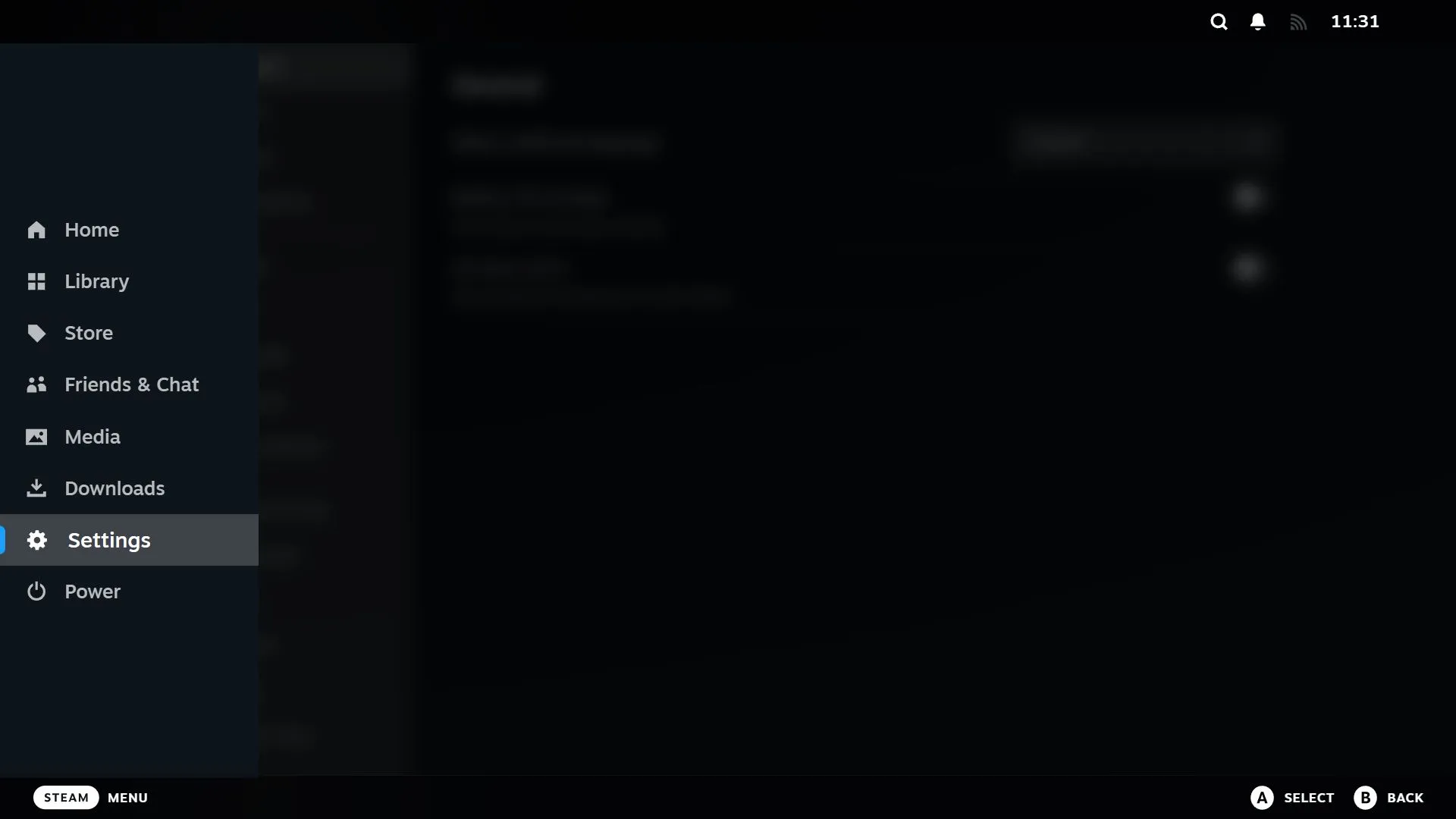
Na barra lateral, role para baixo e selecione “Personalização”.
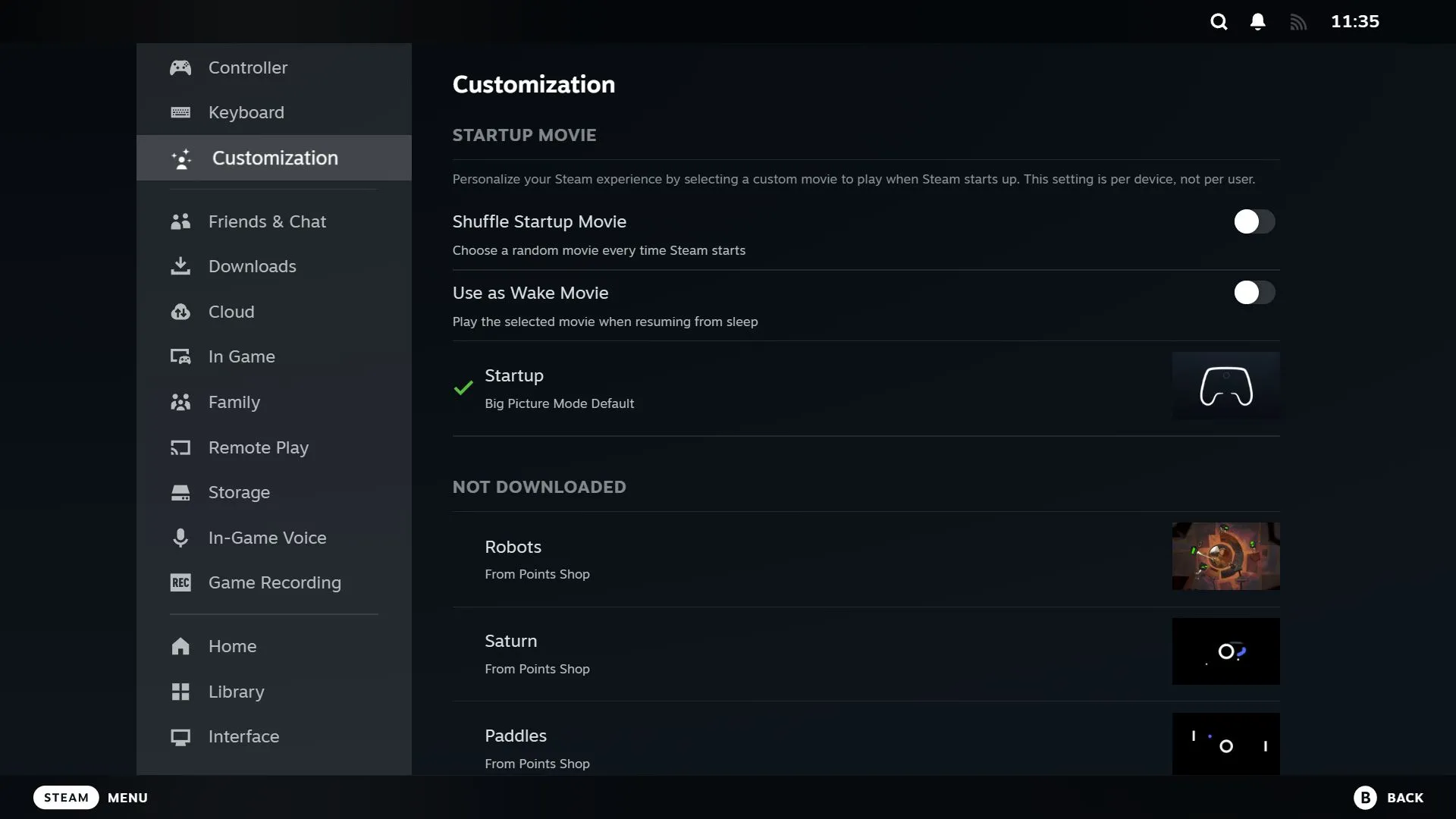
Você encontrará diversas opções de alternância na parte superior:
- Reproduzir filme de inicialização aleatória : ative esta opção para reproduzir um filme de inicialização aleatório sempre que você ligar seu dispositivo.
- Usar como filme de ativação : ative esta opção se quiser que o filme seja reproduzido não apenas na inicialização, mas também ao sair do modo de suspensão.
Abaixo dessas opções, você verá os filmes de inicialização que você baixou, começando com aqueles que você adquiriu recentemente. Se sua coleção ainda estiver vazia além do padrão, não se preocupe; basta ir para a próxima seção.
Para alterar seu filme de inicialização, alterne para sua seleção desejada e pressione A (ou o botão correspondente) para baixá-lo, se necessário. Alterne mais uma vez e pressione A para ativá-lo. Lembre-se, se você habilitou o recurso shuffle, seu filme selecionado no momento não será reproduzido especificamente.
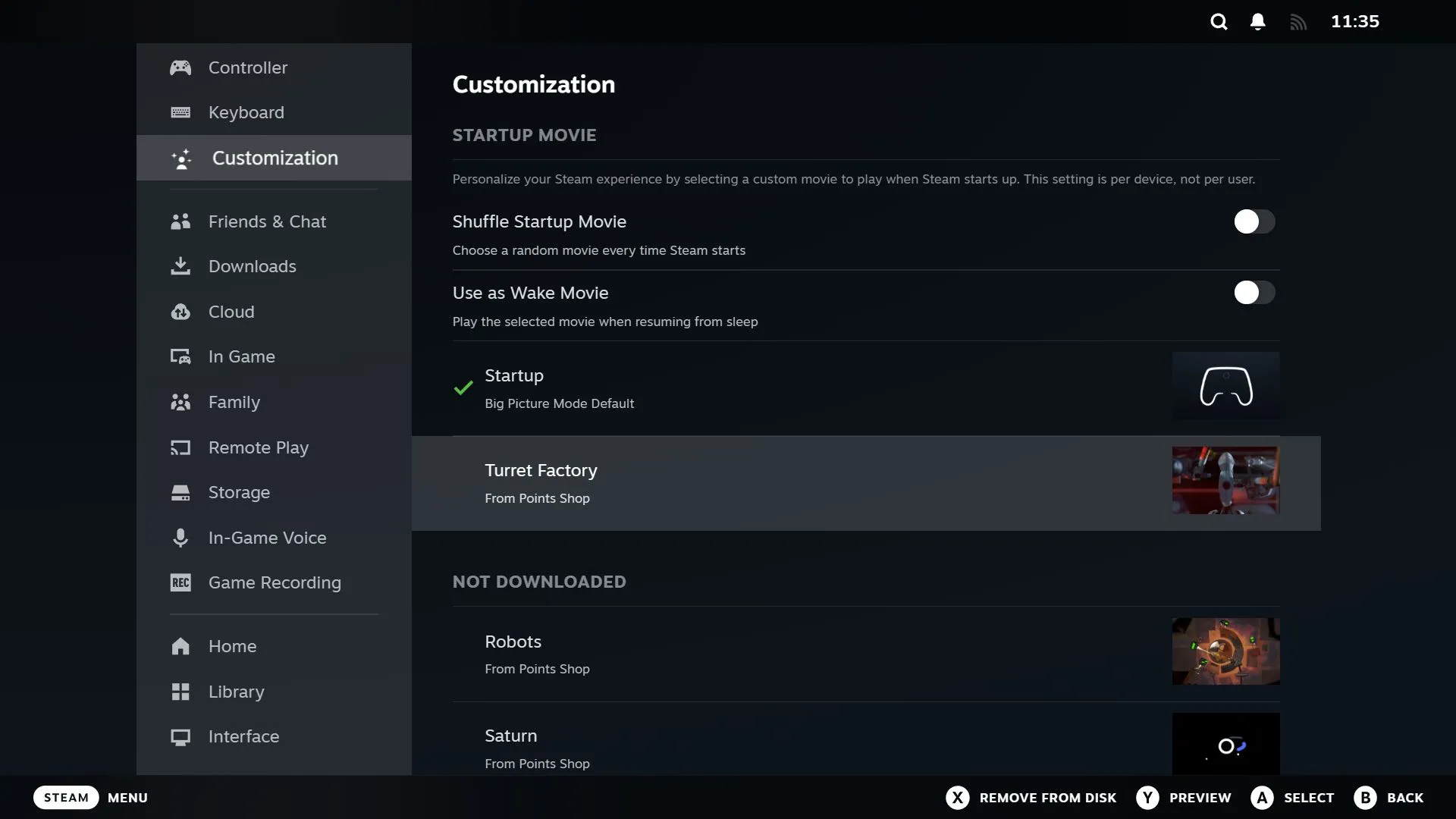
Para uma visualização rápida, pressione Y; para desinstalar um filme, pressione X. Lembre-se de que você não pode desinstalar o filme padrão nem nenhum que esteja ativo no momento.
Quaisquer ajustes se aplicam apenas ao seu dispositivo específico, o que significa que se você ajustar o filme de inicialização no Steam Deck, isso não afetará as configurações do Big Picture do seu PC, e vice-versa.
Adquirindo mais filmes de inicialização com pontos Steam
Melhore sua coleção visitando a Points Shop, onde os pontos Steam — ganhos principalmente por meio de compras de jogos — permitem que você compre filmes de inicialização adicionais. Você pode descobrir que já acumulou um número significativo de pontos, com cada filme custando 3.000 pontos.
Para explorar suas opções, vá para Configurações > Personalização e selecione “Visite a Loja de Pontos” na parte inferior.
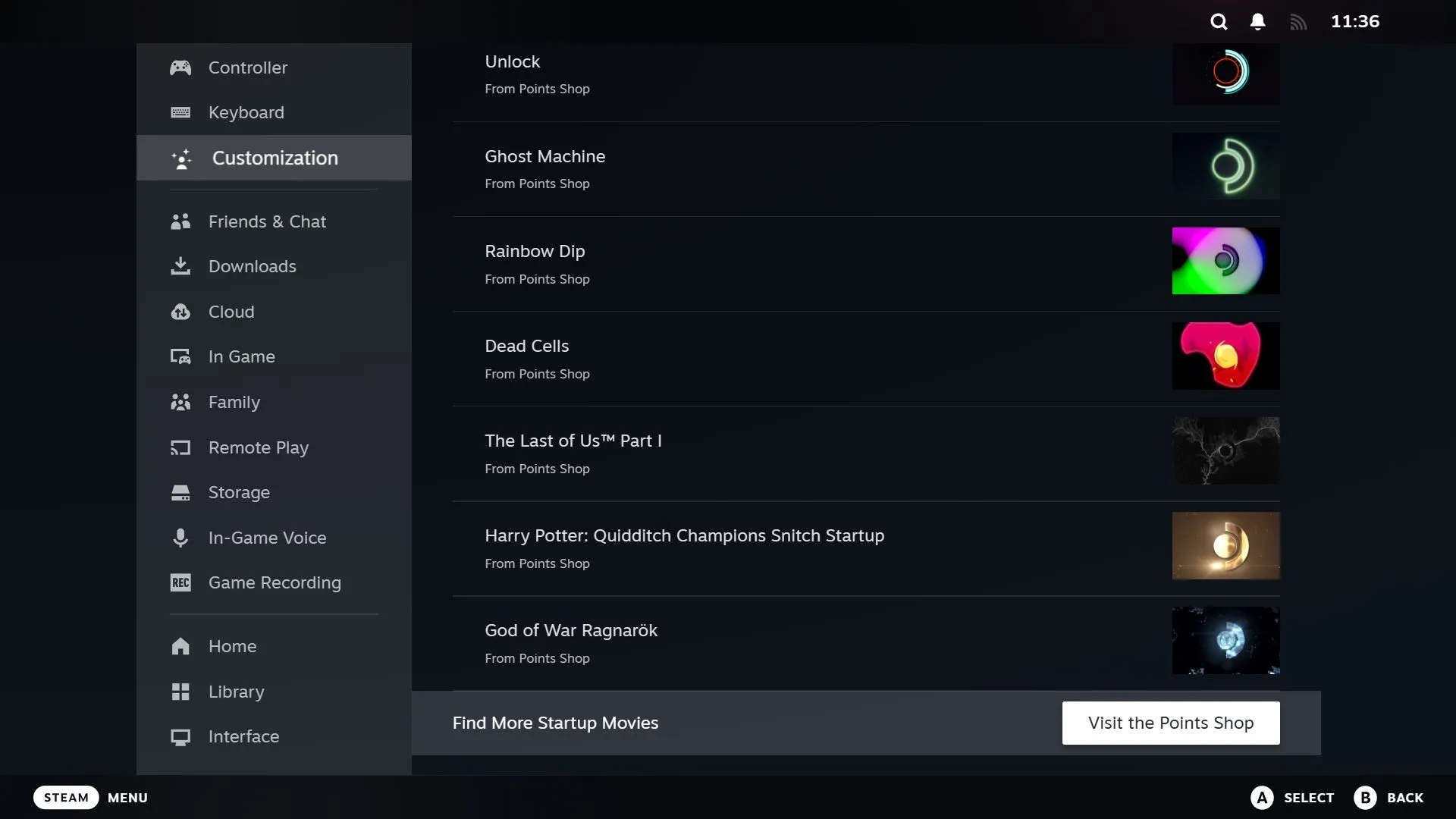
Aqui, você descobrirá uma variedade de filmes temáticos de startups baseados em títulos populares como The Last of Us e Elden Ring.
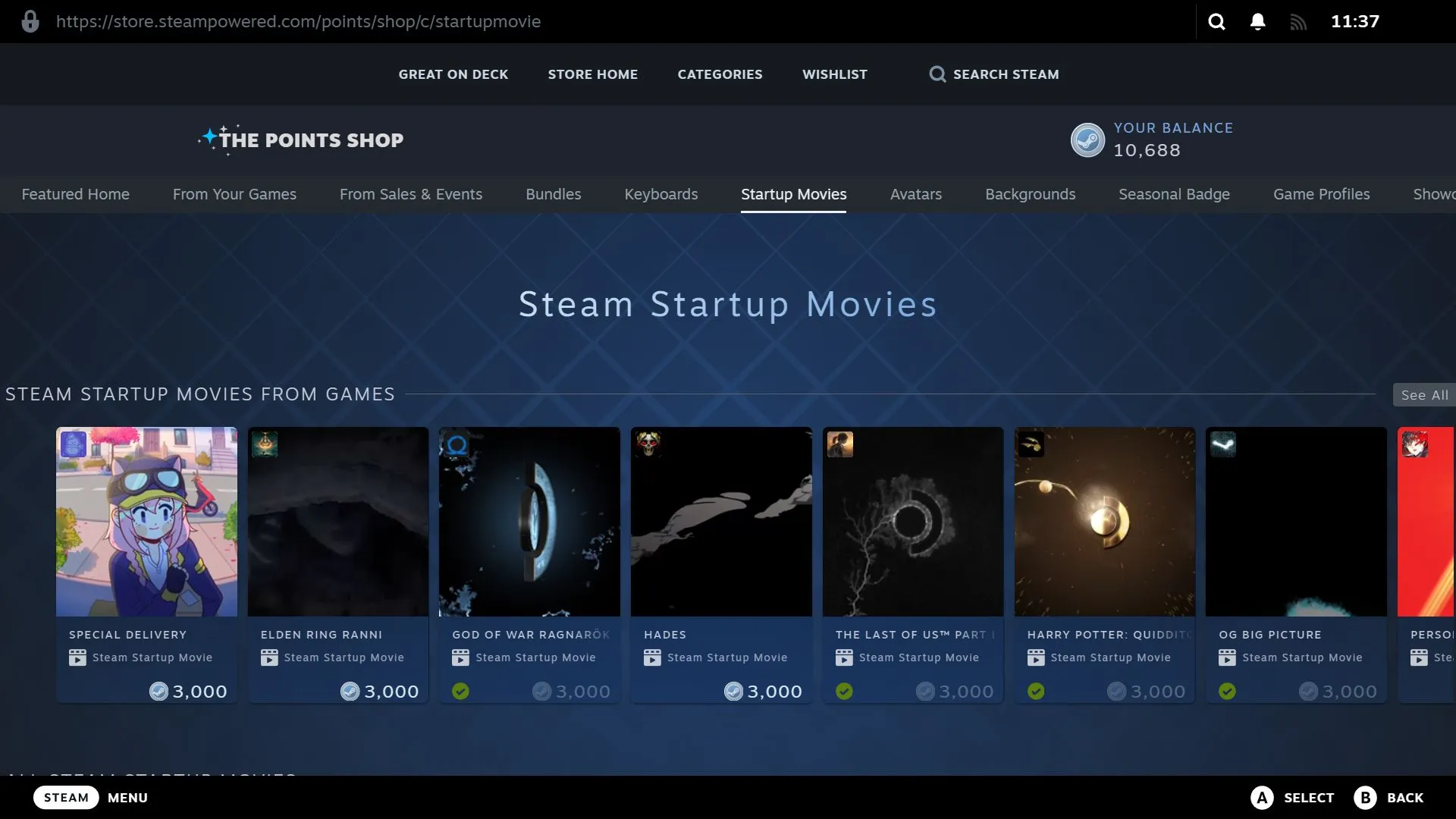
Se algum filme chamar sua atenção, clique na miniatura para conferir seus visuais e áudio. Para comprar, basta clicar no botão “3.000 Pontos”.
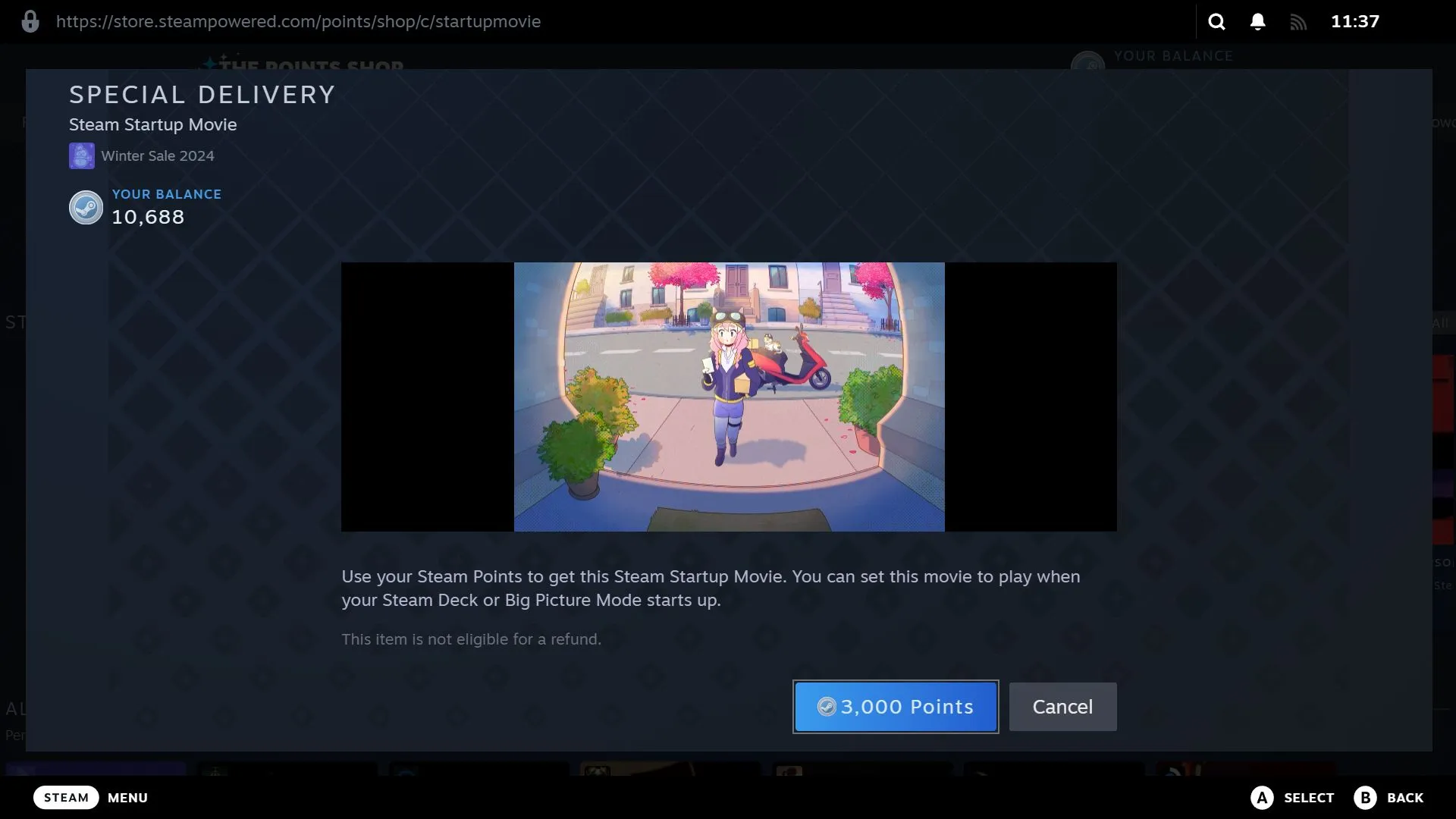
Após a compra, você pode escolher a opção “Equipar agora” para configurá-lo imediatamente como seu filme de inicialização ativo ou optar por “Mais tarde”.
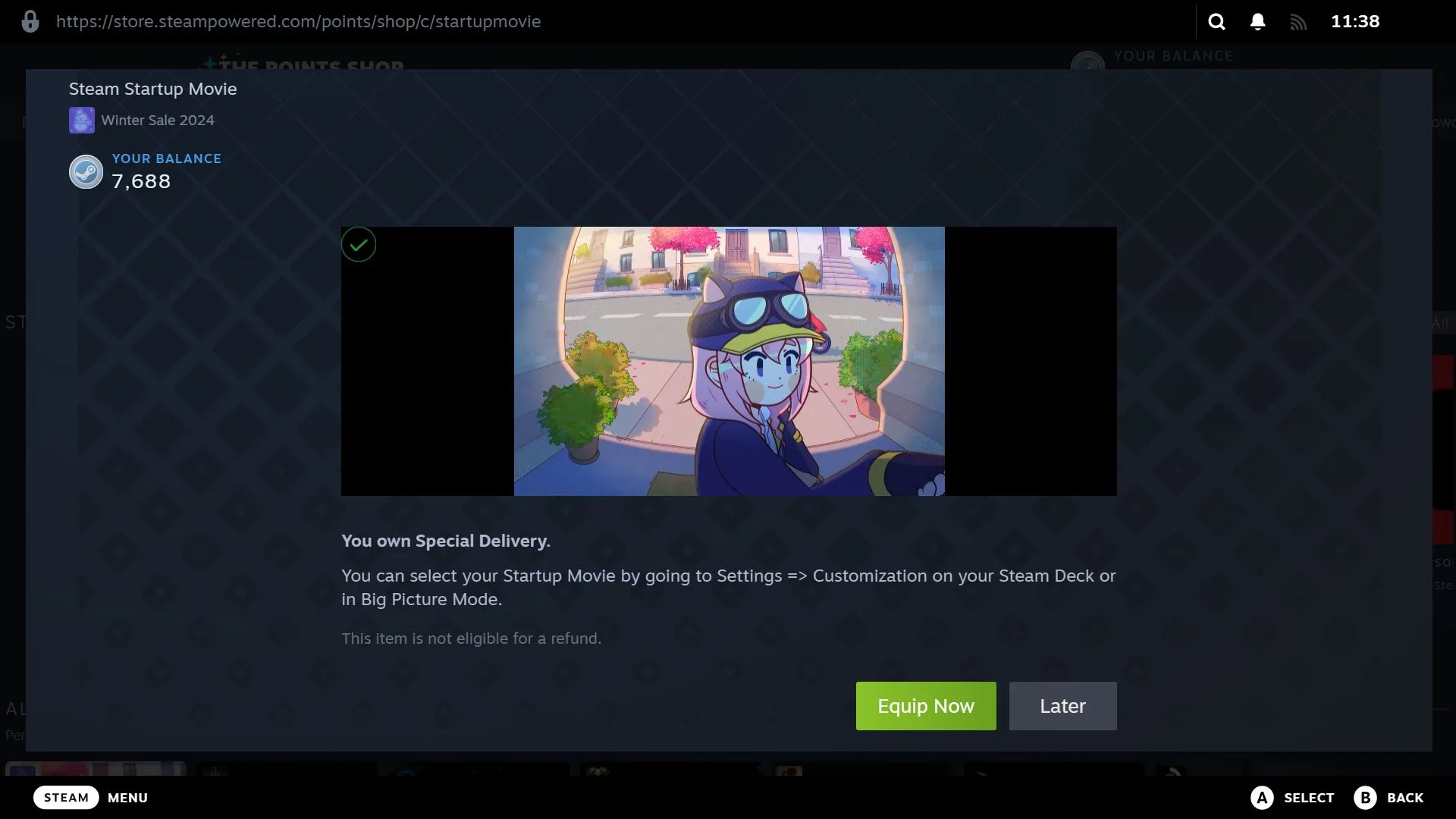
Instalando filmes de inicialização personalizados do Steam
Se você quiser incorporar seu próprio filme de inicialização exclusivo, lembre-se de que ele deve ser um vídeo WebM de 1280 x 800 com duração máxima de 30 segundos. Se você não estiver familiarizado com edição de vídeo, confira o Steam Deck Repo para muitas opções excelentes (observe que este não é um site oficial do Steam).
Para usuários do Steam Deck
Com o Steam Deck ligado, segure o botão liga/desliga para abrir o menu de energia e selecione “Alternar para a área de trabalho”.
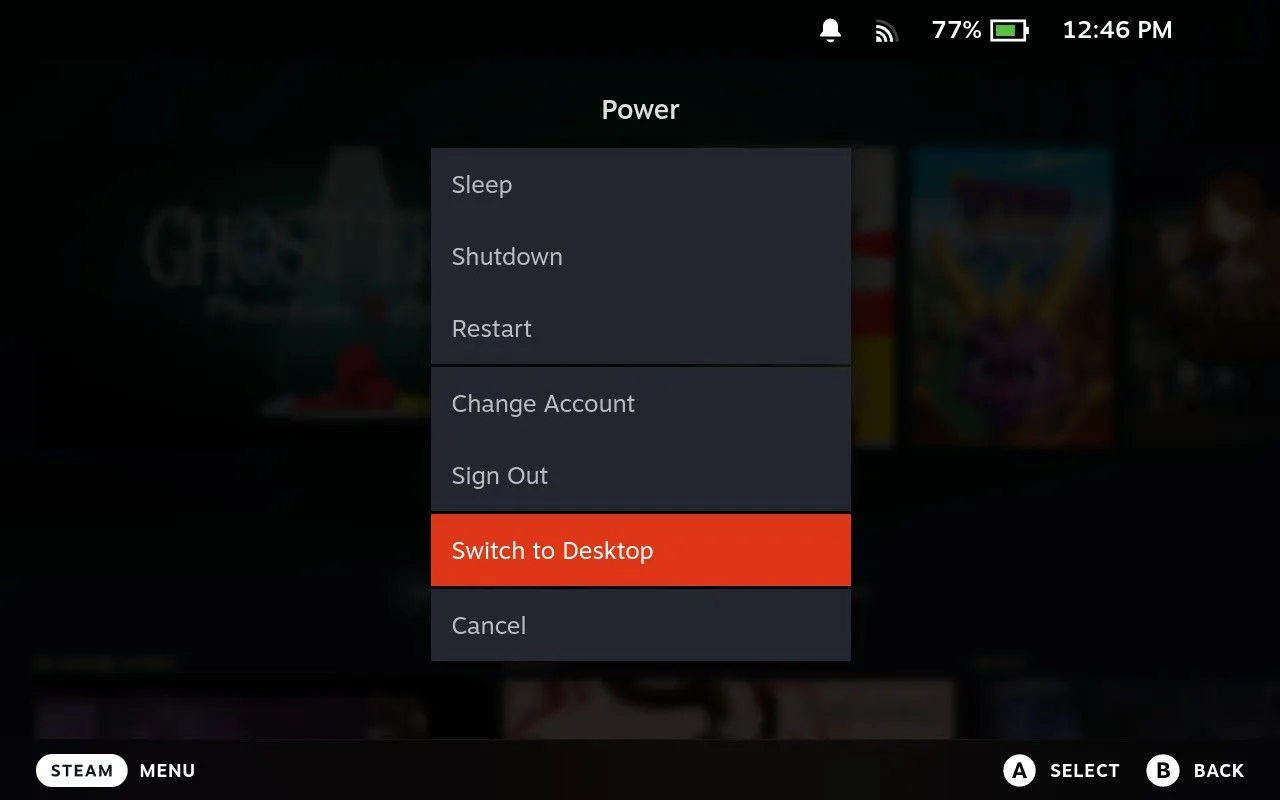
Abra o Dolphin File Manager na barra de tarefas.
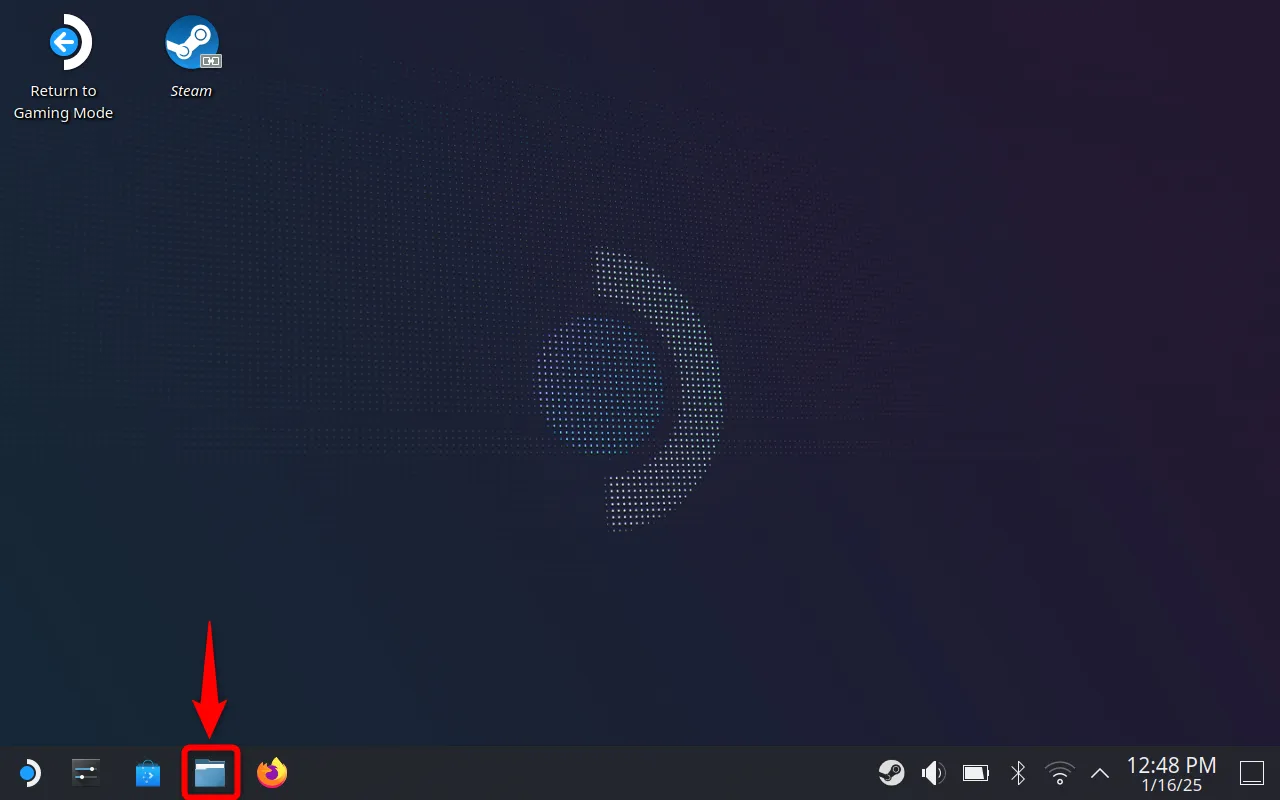
Certifique-se de estar em “Início”, clique no ícone de hambúrguer (três linhas verticais) no canto superior direito e selecione “Mostrar arquivos ocultos” para ativar a visibilidade (se já estiver marcado, está tudo pronto).
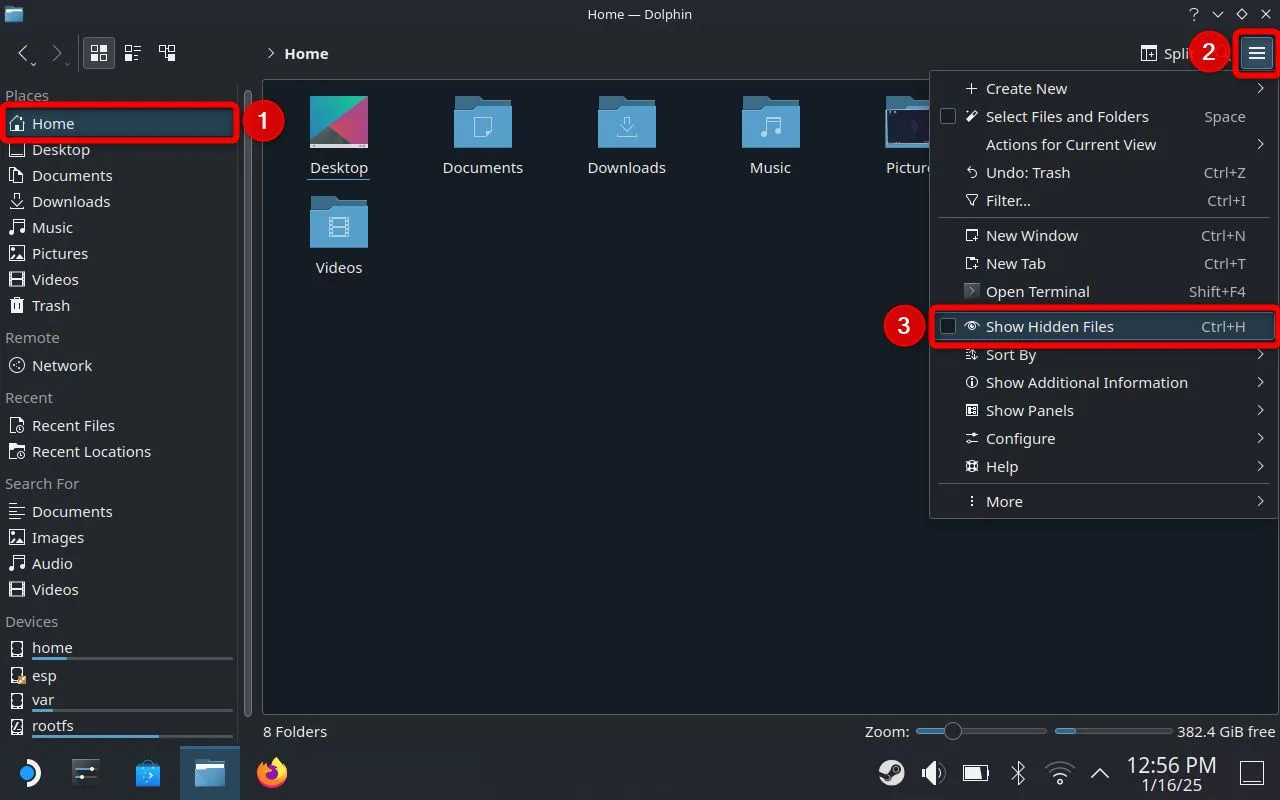
Navegue pelas pastas na seguinte ordem: steam > root > config
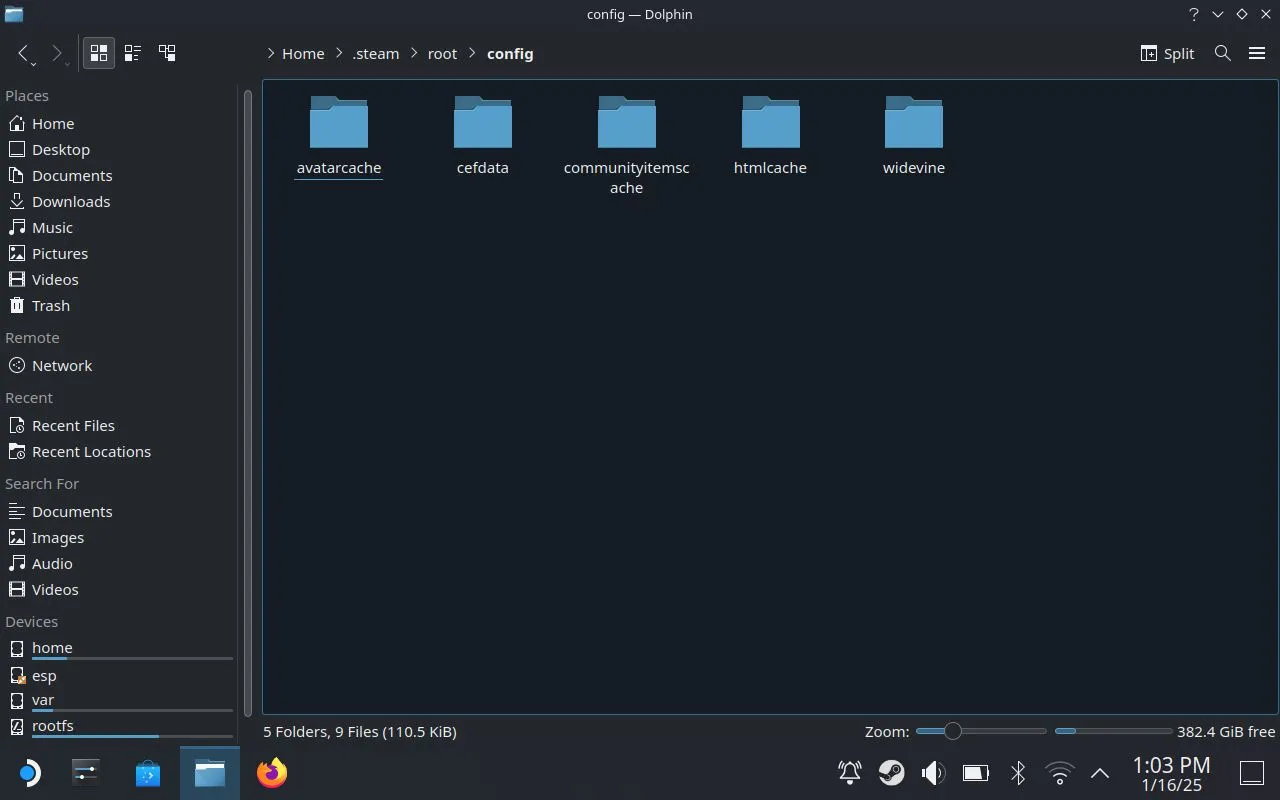
Na pasta config, selecione o menu hamburger novamente e crie uma nova pasta chamada uioverrides . Em seguida, crie outra subpasta dentro dela chamada movies .
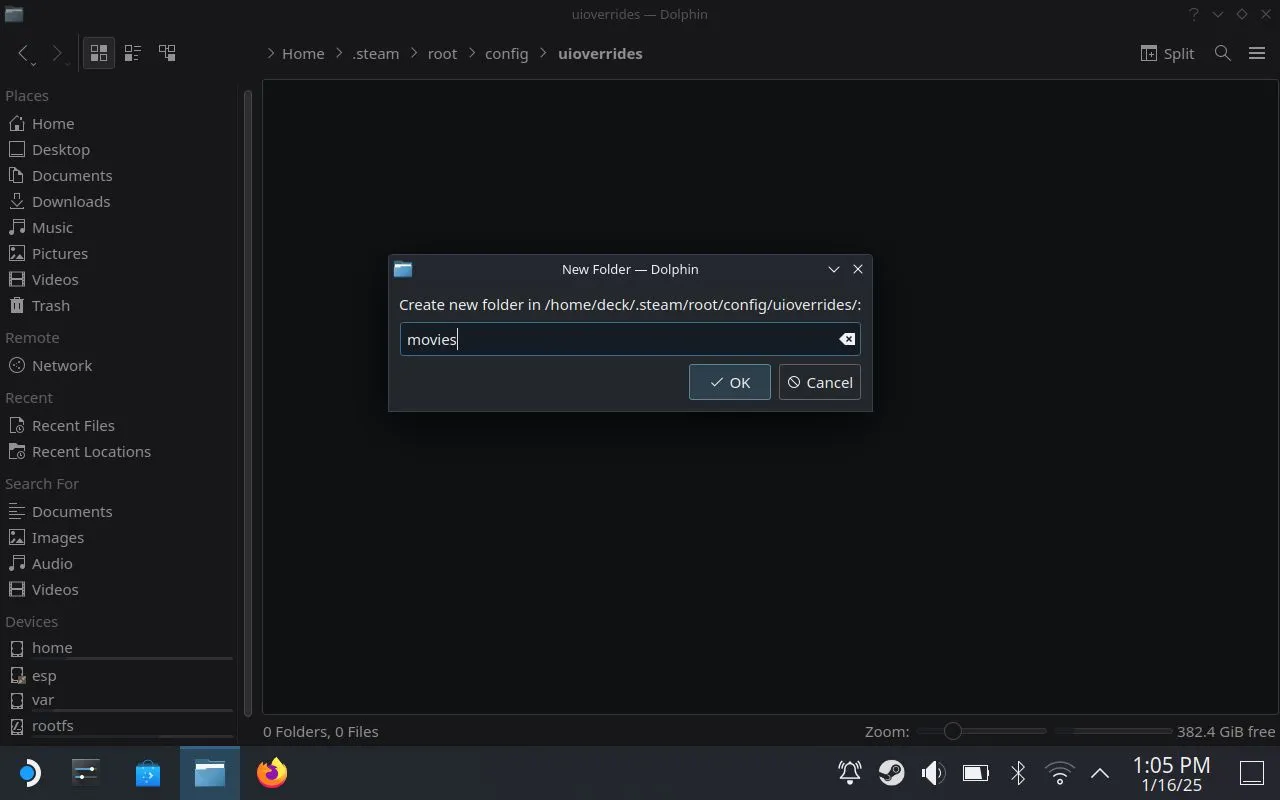
O caminho final da sua pasta deve ser:
/home/deck/.steam/root/config/uioverrides/movies/
Coloque seu arquivo WebM nesta pasta. Depois, feche o Gerenciador de Arquivos e selecione “Retornar ao Modo de Jogo” na área de trabalho. Em seguida, navegue de volta para Configurações > Personalização para escolher seu filme de inicialização recém-adicionado.
Para o modo Big Picture
Primeiro, localize a pasta “config” no seu diretório de instalação do Steam. Por exemplo, meu caminho se parece com isso:
C:\Program Files (x86)\Steam\config
Em seguida, crie uma pasta chamada uioverrides . Dentro dela, configure outra pasta chamada movies .
O caminho final do arquivo deve ser:
C:\Program Files (x86)\Steam\config\uioverrides\movies
Solte seu arquivo WebM nessa pasta. Por fim, retorne ao Steam e vá para Configurações > Personalização para selecionar seu novo filme de inicialização.
Os vídeos de inicialização personalizados oferecem uma maneira divertida de personalizar sua experiência no Steam. Isso, junto com a gravação de jogos e o jogo remoto, realmente destaca alguns dos melhores recursos da plataforma!
Perguntas frequentes
1. Posso usar qualquer formato de vídeo para meu filme de inicialização personalizado?
Não, o filme de inicialização personalizado precisa estar no formato WebM, com resolução de 1280 x 800 e duração máxima de 30 segundos.
2. Quais dispositivos me permitem personalizar filmes de inicialização?
Você pode personalizar filmes de inicialização no Steam Deck e no modo Big Picture no seu computador desktop.
3. Como posso verificar quantos Steam Points eu tenho?
Você pode verificar seus Pontos Steam acessando seu perfil Steam e procurando o saldo de Pontos exibido na seção Loja de Pontos.
Deixe um comentário